Hai bisogno di vedere l’elenco delle ultime ricerche fatte su Google? O magari tieni molto alla tua privacy e desideri cancellare la cronologia di ricerche di Google? In qualunque caso t’informo subito che sei capitato nella pagina adatta alle tue esigenze.
Infatti, questa breve guida è dedicata alla cronologia delle ricerche di Google e a tutti i servizi annessi a quest’ultimo, come ad esempio la cronologia di YouTube, di Google Maps, delle posizioni e degli accessi effettuati. Quindi, se gli argomenti trattati nei prossimi paragrafi sono di tuo interesse ti suggerisco di metterti comodo e leggere attentamente questo interessante articolo.
Tutto quello che devi sapere sulla cronologia delle ricerche di Google
Quando utilizzi un servizio di Google viene automaticamente creata una cronologia di tutte le tue attività. Ad esempio, vengono memorizzati gli accessi che effettui, le ricerche che fai sul motore di ricerca o su YouTube, le posizioni che cerchi su Google Maps e così via.
Grazie alla cronologia puoi accedere rapidamente ad una pagina Web visitata diversi giorni prima di cui non ti ricordi più l’indirizzo, oppure controllare dove e quando è stato effettuato l’ultimo accesso sul tuo account o sul tuo dispositivo. Tuttavia, se tieni molto alla tua privacy e vuoi evitare che qualcuno possa mettere il naso nelle tue cronologie, puoi gestire ed eventualmente cancellare quest’ultime in modo piuttosto rapido.
Come vedere la cronologia di Google
Per vedere la cronologia di Google dovrai effettuare l’accesso al tuo account. Ecco come fare:
- Collegati a questa pagina;
- Fai clic sul pulsante “Vai al tuo Account Google”, presente in alto a destra;
- Effettua l’accesso a Google, digitando indirizzo email e password;
- Clicca sulla voce “Dati e privacy”, presente nel menu laterale sinistro;
- Fai clic sulla voce “Le mie attività”, presente all’interno della sezione “Impostazioni cronologia”;
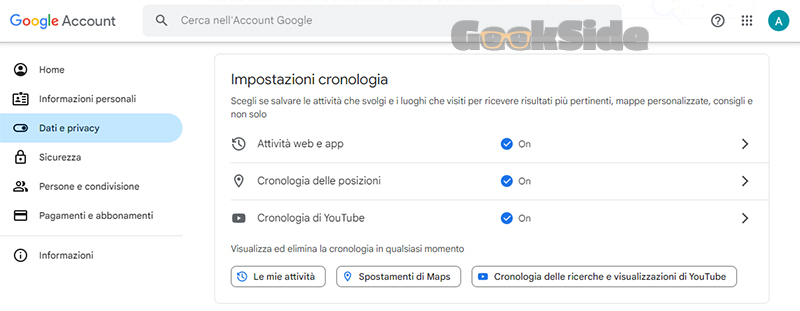
Da questa schermata hai la possibilità di vedere la cronologia delle tue attività su tutti i servizi di Google. È anche possibile filtrare la cronologia in base ai servizi e per data, per farlo ti basterà clicca sulla voce “Filtra per data e prodotto”.

Cancellare cronologia ricerche Google
Se desideri cancellare la cronologia delle ricerche di Google hai due possibilità, puoi eliminare singolarmente una singola voca cliccando sull’icona “X” presente in corrispondenza della ricerca di tuo interesse.
Se invece desideri eliminare più voci contemporaneamente, clicca sul pulsante “Elimina”.
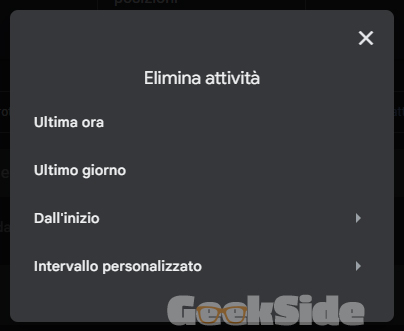
Nella finestra che si apre, puoi scegliere se eliminare la cronologia inerente all’ultima ora, l‘ultimo giorno o per intervallo di date. Invece se vuoi eliminare tutta la cronologia tu basterà cliccare sulla voce “Dall’inizio”, successivamente selezionare i servizi per i quali desideri cancellare la cronologia di ricerca, infine fai clic sul pulsante “Avanti” e poi clicca sul pulsante “Elimina”.
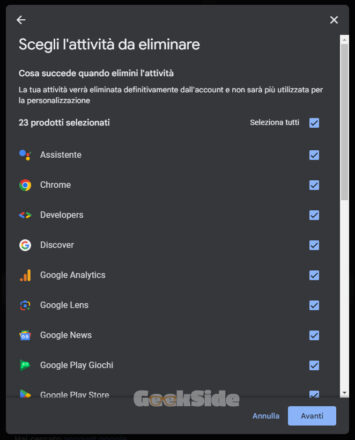
La cancellazione della cronologia di Google può essere effettuata anche in automatico, per gestire questa funzionalità, clicca sulla voce “Attività web e app” e nella schermata successiva fai clic sulla voce “Scegli un’opzione di eliminazione automatica”.
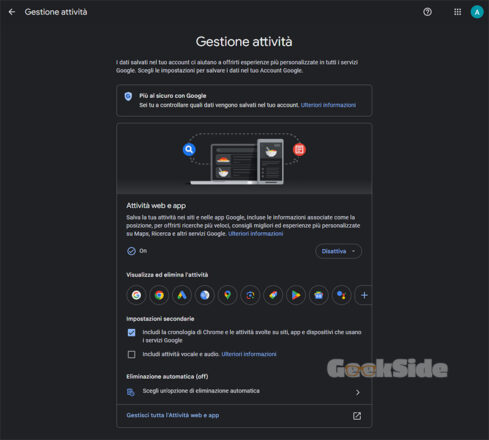
Nel riquadro che si apre, seleziona l’opzione “Elimina automaticamente l’attività che ha più di”. Tramite il menu a tendina seleziona l’arco di tempo, quindi clicca sul pulsante “Avanti” e poi fai clic sul pulsante “Conferma”.
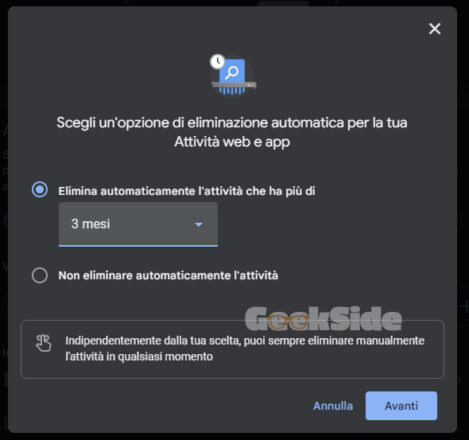
Puoi effettuare la stessa procedura per la cronologia delle posizioni cliccando sulla voce “Cronologia delle posizioni” e per la cronologia di YouTube, cliccando sulla voce “Cronologia YouTube”.
Disattivare la cronologia di Google
Google offre la possibilità di disattivare l’archiviazione della cronologia delle attività sui propri servizi. Se desideri disattivare la cronologia per le attività Web e app, clicca sulla voce “Attività web e app”.
Nella schermata successiva fai clic sul pulsante “Disattiva”.
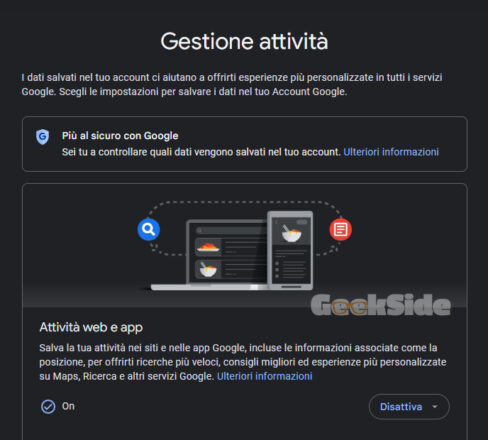
A questo punto puoi scegliere se limitarti a disattivare la cronologia cliccando sulla voce “Disattiva” o disattivare la cronologia e cancellare le attività archiviate cliccando sulla voce “Disattiva ed elimina l’attività”.
La stessa procedura può essere eseguita per la cronologia delle posizioni e la cronologia di YouTube, cliccando rispettivamente sulla voce “Cronologia delle posizioni” e “Cronologia di YouTube”.
Backup cronologia ricerche Google
È anche possibile creare una copia di backup della cronologia di Google, per farlo effettua i seguenti passaggi:
- Accedi a questa pagina;
- Scorri la pagina verso il basso e individua la sezione “Scarica o elimina i tuo dati”;
- Clicca sulla voce “Scarica i tuoi dati”;
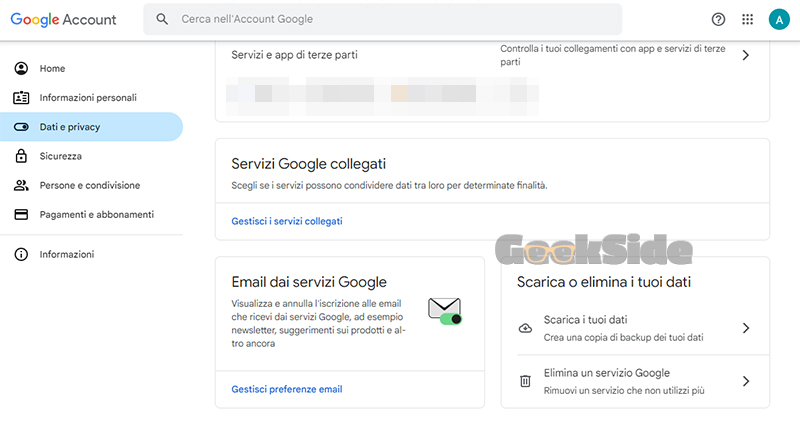
- Seleziona per quali servizi desideri eseguire il backup e poi fai clic sul pulsante “Passaggio successivo” presente in fondo alla pagina;
- Nella schermata successiva, utilizza il menu a tendina “Trasferimento a”, per scegliere la destinazione del backup;
- Successivamente scegli se eseguire un singolo backup selezionando l’opzione “Esporta una volta” o eseguire un backup periodico selezionando l’opzione “Esporta ogni due mesi per un anno”;
- Seleziona il tipo di file e la dimensione massima di quest’ultimo;
- Clicca sul pulsante “Crea esportazione”.
Conclusioni
Adesso sai come vedere e gestire la cronologia di Google. Prima di concludere ti ricordo che quando navighi su Internet viene creata automaticamente una cronologia di navigazione. Se vuoi sapere come eliminare tale cronologia leggi l’articolo “Come cancellare la cronologia del browser”. Inoltre, devi sapere che il browser Web crea anche una cache di alcune risorse scaricate durante la navigazione, se vuoi sapere come cancellare anche questa leggi l’articolo “Come cancellare la cache del browser”.
